HP DreamColor Z24x Display Bedienungsanleitung
Stöbern Sie online oder laden Sie Bedienungsanleitung nach Fernseher & Monitore HP DreamColor Z24x Display herunter. HP DreamColor Z24x Display Gebruikershandleiding Benutzerhandbuch
- Seite / 55
- Inhaltsverzeichnis
- LESEZEICHEN
- Gebruikershandleiding 1
- Over deze handleiding 3
- Inhoudsopgave 5
- 1 Productkenmerken 9
- Onderhoudsrichtlijnen 12
- Monitor vervoeren 13
- 3 De monitor installeren 14
- Onderdelen aan de achterkant 16
- De kabels aansluiten 17
- Knoppen aan de voorkant 22
- Monitor instellen 23
- Monitor aanzetten 25
- USB-apparatuur aansluiten 26
- Monitor monteren 27
- Release 2-montagebeugel: 28
- Monitor monteren 21 29
- Een kabelslot installeren 32
- 4 De monitor bedienen 33
- Installeren vanaf de schijf 34
- Downloaden van het internet 34
- DisplayPort-multistreaming 35
- Het schermmenu gebruiken 37
- Het schermmenu gebruiken 31 39
- Kleurenbeheer 41
- Kleurkalibratie – fabriek 42
- Kleurkalibratie – Gebruiker 42
- Automatische EDID-update 43
- A Technische specificaties 44
- Eenvoudige problemen oplossen 46
- Productondersteuning 47
- Commission 49
- Canadian Notice 50
- Avis Canadien 50
- Japanese Notice 51
- Korean Notice 51
- Vereisten voor de netsnoerset 51
- ENERGY STAR®-gekwalificeerd 52
- Wegruimen van materialen 52
- Europese Unie 53
- HP recyclingprogramma 53
- Chemische stoffen 53
- Turkije EEE-richtlijn 54
Inhaltsverzeichnis
HP DreamColor Z24x BeeldschermGebruikershandleiding
●Ingangen voor het videosignaal ter ondersteuning van digitale DisplayPort (kabel meegeleverd),digitale DVI (kabel meegeleverd), en digitale HDMI (kab
2 Voorschriften voor veiligheid enonderhoudBelangrijke veiligheidsinformatieDe monitor wordt geleverd met een netsnoer. Als u een ander netsnoer wilt
OnderhoudsrichtlijnenNeem de volgende richtlijnen in acht voor optimale prestaties en een langere levensduur van demonitor:● Open de behuizing van de
Monitor vervoerenBewaar de oorspronkelijke doos van de monitor. U heeft deze later mogelijk nodig om de monitor tevervoeren.Onderhoudsrichtlijnen 5
3 De monitor installerenWanneer u de monitor wilt installeren, schakelt u eerst de voeding naar de monitor, hetcomputersysteem en andere aangesloten a
3. Laat de onderkant van de montageplaat van de standaard (2) in de opening zakken tot dezevastklikt.4. De HP Quick Release 2-vergrendeling (3) klikt
Onderdelen aan de achterkantOnderdeel Doel1USB 3.0-downstream-connectoren (zijpaneel)Voor aansluiting van optionele USB-apparaten op demonitor.2Hoofds
De kabels aansluiten1. Plaats de monitor op een geschikte, goed geventileerde locatie in de buurt van de computer.2. Voordat u de kabels aansluit leid
3. Afhankelijk van de configuratie sluit u de DisplayPort-, DVI- of HDMI-videokabel aan tussen decomputer en de monitor.OPMERKING: De videomodus wordt
●Voor digitale DVI sluit u het ene uiteinde van de DVI-D-signaalkabel aan op de DVI-connector op de achterkant van de monitor en het andere uiteinde o
© 2014 Hewlett-Packard DevelopmentCompany, L.P.Microsoft en Windows zijn in de VerenigdeStaten gedeponeerde handelsmerken vanMicrosoft Corporation.De
4. Sluit het ene uiteinde van de meegeleverde USB-kabel aan op de USB-hubconnector aan deachterkant van de computer en het andere uiteinde op de USB-u
5. Sluit het ene uiteinde van het netsnoer aan op de netvoedingsconnector aan de achterkant vande monitor en het andere uiteinde op een muurstopcontac
Knoppen aan de voorkantBesturing Functie1 Functieknoppen Gebruik deze knoppen om door het schermmenu te navigeren op basis van deindicatoren naast de
Monitor instellen1. Kantel het scherm naar voren of naar achteren tot u een comfortabele ooghoogte krijgt.2. Draai de monitor naar links of naar recht
3. Plaats de monitor op een comfortabele hoogte voor uw eigen werkstation. De schuine rand aande bovenkant van de monitor dient niet hoger te zijn dan
OPMERKING: De monitor is voorzien van een automatische rotatiesensor die zorgt dat hetschermmenu automatisch verandert van liggend naar staand wanneer
HP-beleid betreffende fantoombeelden enbeeldinbrandingDe IPS-monitoren zijn uitgerust met IPS (In-Plane Switching)-beeldschermtechnologie, die een uit
VOORZICHTIG: Voordat u de monitor uit elkaar haalt, moet u controleren of de monitor isuitgeschakeld en of het netsnoer en de signaalkabels zijn losge
De monitor bevestigen met gebruik van de Quick Release 2-montagebeugelVoor bevestiging van het monitorpaneel aan een montagevoorziening met gebruik va
3. Verwijder de vier schroeven uit de VESA-gaten in de achterzijde van het monitorpaneel.4. Installeer de montageplaat aan de muur of gewenste zwenkar
Over deze handleidingDeze gids geeft informatie over opties van de monitor, het instellen van de monitor, en technischespecificaties.WAARSCHUWING! Als
5. Plaats het monitorpaneel op de montagebeugel die u hebt geïnstalleerd, door de opening uit telijnen op de montagebeugel en het dan over de bovenkan
Locatie van het serienummer en het productnummerHet serienummer en productnummer bevinden zich op een label op het achterpaneel van hetbeeldscherm. U
Een kabelslot installerenU kunt de monitor aan een vast voorwerp bevestigen met een optioneel HP kabelslot.24 Hoofdstuk 3 De monitor installeren
4 De monitor bedienenSoftware en hulpprogramma'sOp de schijf die met de monitor wordt meegeleverd, vindt u de volgende bestanden die u op decompu
Installatie van INF- en ICM-bestandAls u heeft geconstateerd dat een update noodzakelijk is, kunt u het INF- en ICM-bestand installerenvanaf de schijf
5. Als u wilt dat de grootte van PIP wilt wijzigen, selecteert u PIP-grootte in het schermmenu enselecteert u vervolgens Vergroten of Verkleinen.6. Al
Verbind een kabel van de DisplayPort OUT van de ene monitor naar de DisplayPort IN van devolgende, totdat u het gewenste aantal beeldschermen hebt.Als
Automatische slaapstand gebruikenHet beeldscherm biedt ondersteuning voor de optie Automatische slaapstand in het schermmenu.Hiermee kunt u een lager
Niveau 1 Niveau 2 Niveau 3Kleurruimte sRGBAdobeRGBBT.709GebruikerOorspronkelijk RGB-aanpassing WarmNeutraalKoelAangepast (RGB)Helderheid aanpassen Hel
Niveau 1 Niveau 2 Niveau 3Beeldaanpassing Beeldverhouding beeldscherm Beeldverhouding bron intact(proportioneel)Schermvullend (niet-proportioneel)Pixe
iv Over deze handleiding
Niveau 1 Niveau 2 Niveau 3Taal DeutschTraditional ChineseSimplified ChineseEnglishEspañolFrançaisItalianoJapaneseNederlandsPortuguês Beheer Automatisc
Niveau 1 Niveau 2 Niveau 3Instellingen voor menu- en berichten Positie Gebruik de knoppen om de positie vanhet menu aan te passen. Druk op"Terug&
Voorinstelling kleurRood primair Groen primair Blauw primair Witpunt Gamma Helderheid(cd/m2)u' v' u' v' u' v'sRGB 0,451
3. Plaats de colorimeter uit de DreamColor Calibration Solution-kit (HP DreamColor-kalibratieoplossingset) volgens de aanwijzingen voor de monitor.4.
A Technische specificatiesOPMERKING: Alle specificaties vertegenwoordigen de gemiddelde specificaties van HP'sonderdelenfabrikanten; werkelijke p
Voorinstellingen voor schermresoluties herkennenDe schermresoluties in de volgende tabel worden het meest gebruikt en zijn in de fabriek alsstandaard
B Ondersteuning en probleemoplossingEenvoudige problemen oplossenIn de volgende lijst ziet u een overzicht van problemen die zich met de monitor kunne
Probleem Mogelijke oorzaak OplossingOSD Lockout(Scherminstellingenvergrendeld) wordtweergegeven.De vergrendelingsfunctie voor hetschermmenu van de mon
Voorbereidingen voor een gesprek met de technischeondersteuningAls er een probleem met de monitor is dat u niet kunt oplossen aan de hand van de tips
C Internationale kennisgevingenKennisgeving van de Federal CommunicationsCommissionDeze apparatuur is getest en daarbij is vastgesteld dat de apparatu
Inhoudsopgave1 Productkenmerken ...
Houston, Texas 77269-2000of bel 1-800-HP-INVENT (1-800 474-6836)Neem voor vragen over deze FCC-verklaring contact op met:Hewlett Packard CompanyP. O.
Japanese NoticeKorean NoticeVereisten voor de netsnoersetDe voedingsbron van de monitor is voorzien van Automatische Lijnschakeling (ALS). Dankzij dez
Milieukennisgevingen met betrekking tot het productENERGY STAR®-gekwalificeerdAls ENERGY STAR®-partner heeft Hewlett Packard Company het productkwalif
Afvoeren van afgedankte apparatuur door particuliere huishoudens in deEuropese UnieWanneer dit symbool op het product of de verpakking staat, mag het
11363-200611363-2006Turkije EEE-richtlijnConform de EEE-richtlijnEEE Yönetmeliğine UygundurBeperking van gevaarlijke stoffen in de OekraïneDe apparatu
D Monitorkwaliteit en pixelrichtlijnenvoor LCD-monitorenIn deze TFT-monitor wordt gebruikgemaakt van geavanceerde technologie met een hoge precisie.De
De functie van de knoppen op het voorpaneel wijzigen ... 28De LED-lampjes van de kno
Turkije EEE-richtlijn ... 46Beperking van geva
1 ProductkenmerkenZ24x BeeldschermDe LCD-monitor (Liquid Crystal Display) heeft een paneel met active-matrix, In-Plane Switching(IPS). De monitor besc
Weitere Dokumente für Fernseher & Monitore HP DreamColor Z24x Display
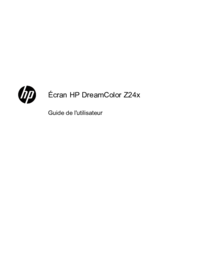



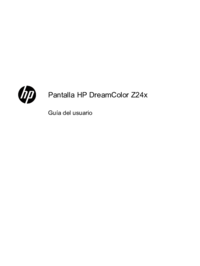






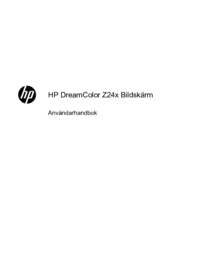








 (30 Seiten)
(30 Seiten) (55 Seiten)
(55 Seiten) (31 Seiten)
(31 Seiten) (35 Seiten)
(35 Seiten) (37 Seiten)
(37 Seiten) (32 Seiten)
(32 Seiten) (35 Seiten)
(35 Seiten) (40 Seiten)
(40 Seiten) (35 Seiten)
(35 Seiten) (39 Seiten)
(39 Seiten)







Kommentare zu diesen Handbüchern